
Хотите знать, как изменить управление мышью в Lost Ark? Долгожданная MMO в стиле ARPG уже почти здесь — если только вы не воспользуетесь преимуществами трехдневного «преимущества», предлагаемого вместе с Founder’s Pack. В этом случае вы, вероятно, уже провели в игре несколько часов.
Но независимо от того, когда вы начнете свое приключение в Аркезии, вы можете заметить, что требуется некоторое время, чтобы привыкнуть к элементам управления. Комбинации клавиш по умолчанию представляют собой гибрид ARPG с видом сверху, таких как Diablo, и более традиционных элементов управления MMO. В самом начале вам предоставляется выбор из двух типов управления, но непонятно, как переключаться. Вот как изменить настройки управления мышью в Lost Ark.
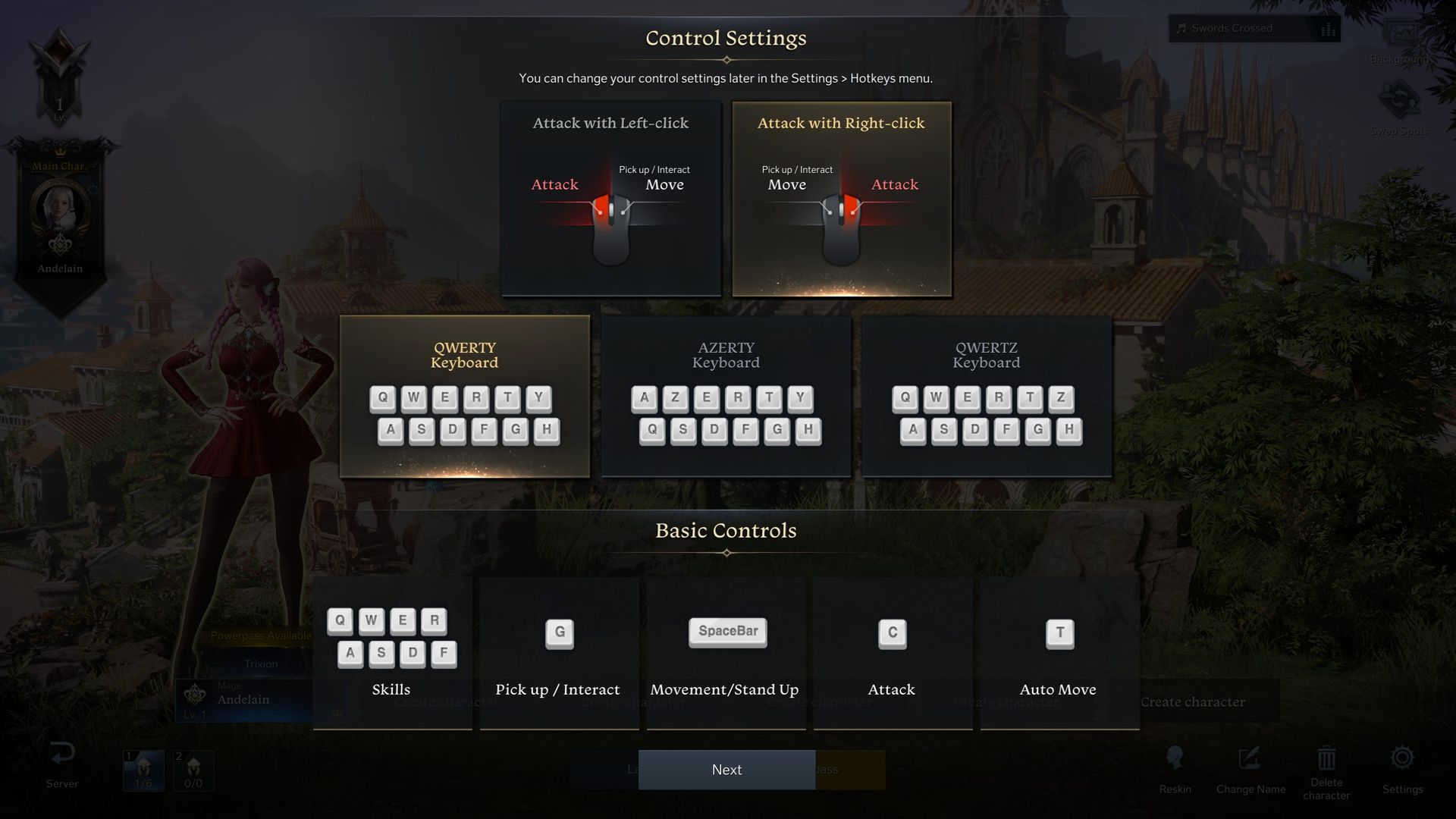
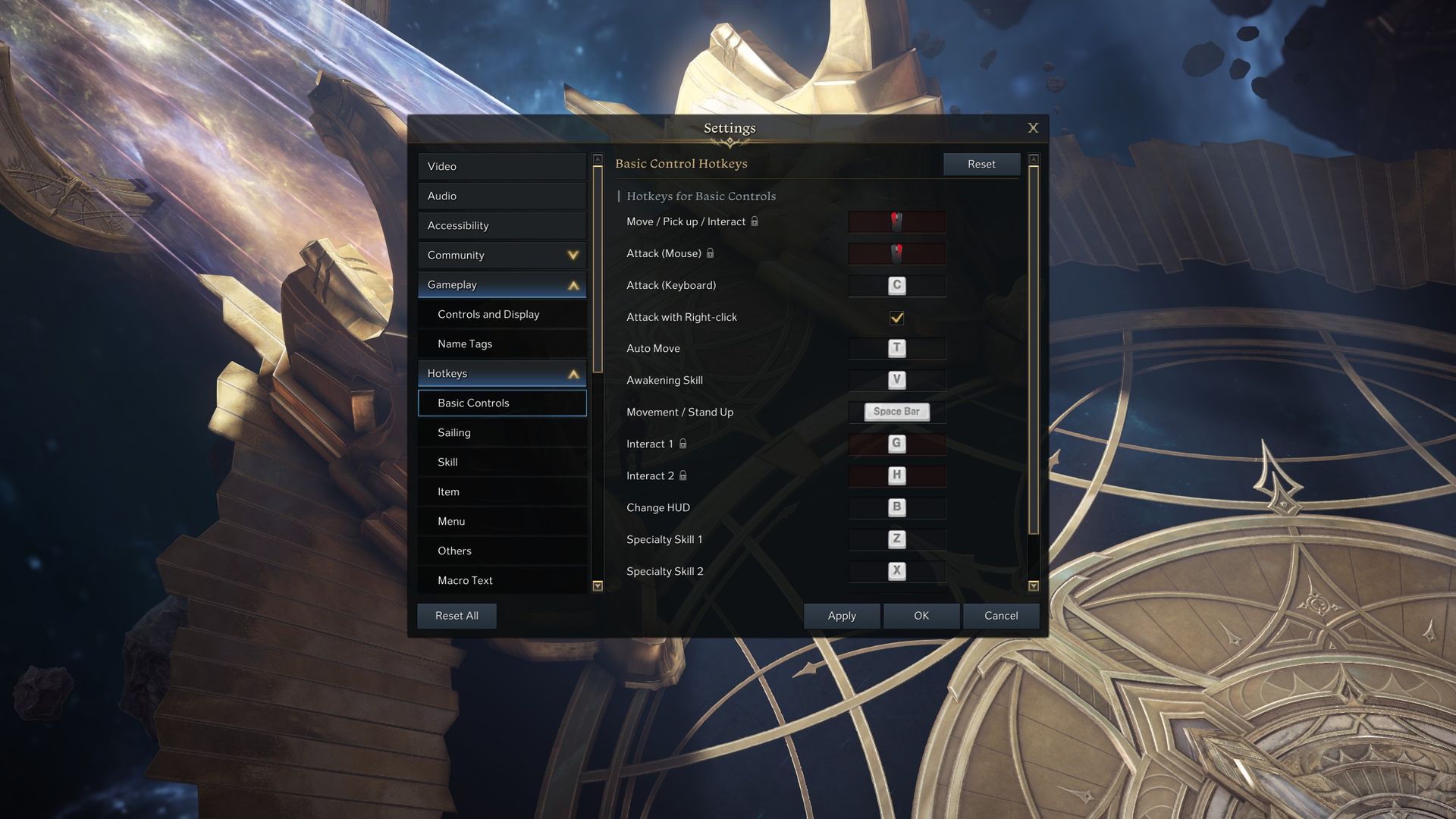
Как изменить управление мышью в Lost Ark
После того, как вы закончите создание своего персонажа, вам будет показан макет управления и возможность изменить его различные аспекты. Тип управления мышью — наиболее важный выбор — или, по крайней мере, тот, над которым я размышлял больше минуты. Вы можете либо двигаться, щелкая левой кнопкой мыши, и атаковать, щелкая правой кнопкой мыши, либо наоборот, так что вы атакуете, щелкая левой кнопкой мыши, а двигаетесь правой.
Это кажется достаточно простым выбором, и он даже говорит вам, как вы можете изменить его позже, но легко упустить эту удобную информацию в спешке, чтобы войти в игру. Если вы пропустили это, вот как изменить управление мышью в Lost Ark:
- Нажмите клавишу Escape.
- Перейдите в «Настройки» в строке внизу.
- Нажмите «Горячие клавиши» слева.
- Основные элементы управления находятся внизу.
Элементы управления мышью отображаются вверху, а рядом с ними есть небольшой замок, но не позволяйте этому обмануть вас. Четвертая опция в списке — «Атака правой кнопкой мыши», и рядом с ней есть флажок (см. второй снимок экрана выше). Включите или выключите эту функцию, чтобы изменить настройки мыши.
Если вы хотите еще больше изменить настройки мыши, вы можете изменить цвет и размер курсора в разделе «Специальные возможности» меню «Настройки».
Вы также можете изменить множество других сочетаний клавиш, хотя некоторые избранные привязаны к схеме управления по умолчанию.






